监视系统
系统监视器选项卡让您看到服务器、连接设备和运行 XProtect Smart Client 的计算机的当前状态总览。
有关详细信息,请参阅系统监视器选项卡(已解释)。
监视客户端资源
视图中的摄像机数量以及分辨率、帧速率![]() 表示动态视频所含信息量大小的度量标准。通常以 FPS(每秒帧数)为单位。和编码解码
表示动态视频所含信息量大小的度量标准。通常以 FPS(每秒帧数)为单位。和编码解码![]() 一种用于压缩和解压缩音频数据和视频数据的技术,导出的 AVI 文件即采用此技术。会导致运行 XProtect Smart Client 的 PC 上形成负载。要观察 CPU、RAM 和 NVIDIA GPU 资源的当前负载:
一种用于压缩和解压缩音频数据和视频数据的技术,导出的 AVI 文件即采用此技术。会导致运行 XProtect Smart Client 的 PC 上形成负载。要观察 CPU、RAM 和 NVIDIA GPU 资源的当前负载:
- 单击并拖动系统监视器选项卡,以将其脱离为单独的窗口。
- 选择本台电脑。
- 要监视当前视图的负载,请选择实时或播放选项卡。
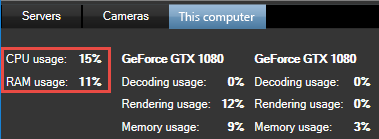
如果您的客户端 PC 安装了额外的 NVIDIA 显示器适配器,则这些 GPU 上的负载也可见。
如果负载过高,您可以通过安装多个 NVIDIA 显示器适配器将 GPU 资源添加到您的 PC。Milestone 不建议使用您 NVIDIA 显示器适配器的可伸缩链接接口 (SLI) 配置。
带 Milestone Federated Architecture 的“系统监视器”选项卡(已解释)
如果运行 Milestone Federated Architecture™,系统监视器选项卡会分为两部分:
- 其中一个窗格显示代表您的联合体系结构的分层树形结构
- 另一个窗格是带有所选服务器相关系统数据的浏览器区域
单击站点窗格中的任一服务器可查看其系统数据。
如果离开该选项卡或注销系统后再返回,系统监视器选项卡将记住您在联合架构中选定的服务器并继续显示该服务器的系统数据。
可将系统监视器选项卡拖动到独立窗口以监视多个服务器。

